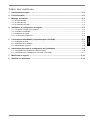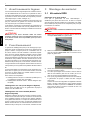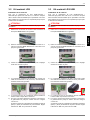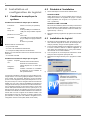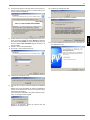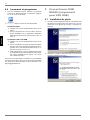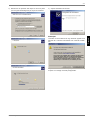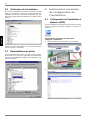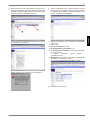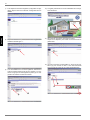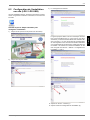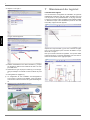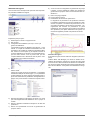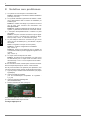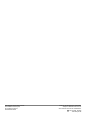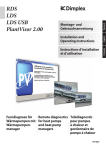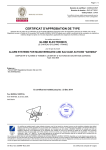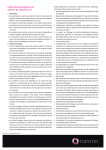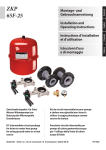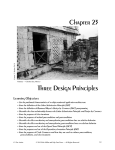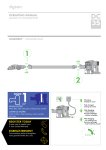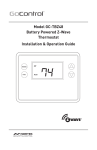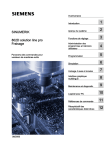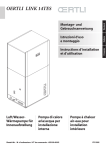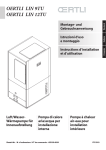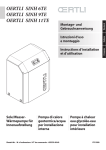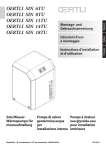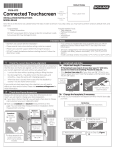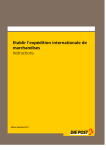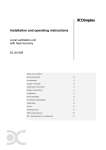Download Instructions d`installation et instructions d`utilisation RDS
Transcript
Ferndiagnose für Wärmepumpen mit Wärmepumpenmanager Deutsch Installation and Operating Instructions English Montage- und Gebrauchsanweisung Instructions d’installation et d’utilisation Français RDS LDS LDS USB PlantVisor 2.00 Remote diagnostics for heat pumps and heat pump managers Télédiagnostic pour pompes à chaleur et gestionnaire de pompe à chaleur FD 8801 Table des matières 1 Avertissements légaux ................................................................................................................. F-2 2 Fonctionnement ............................................................................................................................ F-2 3 Montage du matériel ..................................................................................................................... F-2 3.1 Kit matériel RDS ..................................................................................................................................... F-2 3.2 Kit matériel LDS...................................................................................................................................... F-3 3.3 Kit matériel LDS USB ............................................................................................................................. F-3 Installation et configuration du logiciel ...................................................................................... F-4 4.1 4.2 4.3 4.4 5 Conditions à remplir par le système ....................................................................................................... F-4 Préalable à l’installation .......................................................................................................................... F-4 Installation du logiciel.............................................................................................................................. F-4 Lancement du programme...................................................................................................................... F-6 Convertisseur USB RS485 (uniquement pour LDS USB) ..........................................................F-6 5.1 Installation du pilote ................................................................................................................................ F-6 5.2 Vérification de l’installation ..................................................................................................................... F-8 5.3 Désinstallation du pilote.......................................................................................................................... F-8 6 Instructions succintes de configuration de l'installation ..........................................................F-8 6.1 Configuration de l'installation à distance (RDS)...................................................................................... F-8 6.2 Configuration de l’installation sur site (LDS / LDS USB) ...................................................................... F-11 7 Maniement du logiciel................................................................................................................. F-12 8 Solution aux problèmes.............................................................................................................. F-14 www.dimplex.de F-1 Français 4 1 1 Avertissements légaux Le bon fonctionnement du logiciel dépend de nombreux facteurs. Lors de l’établissement de la connexion, en particulier si celle-ci se fait par l’intermédiaire d’un modem, des perturbations peuvent se produire en raison de la diversité des composants (communication téléphonique, modem, câblages, etc.). Le fabricant met à disposition gratuitement le logiciel mais n'est pas pour autant tenu de garantir une connexion sans faille de ces composants par son assistance technique. Toute diffusion, reproduction ou transmission de ce logiciel à une tierce personne est interdite sans l'accord préalable écrit du fabricant. Toute demande de dommages et intérêts sera exclue en cas d’infraction. ATTENTION ! Français Le fabricant ne peut exclure d'éventuels conflits avec d’autres programmes. A moins que celle-ci ne soit impérativement prescrite par la loi, le fabricant n’assume aucune responsabilité, quelle qu'en soit la raison juridique. 2 3 Montage du matériel 3.1 Kit matériel RDS Enfichage de la carte modem Pour que le gestionnaire de PAC WPM 2006 plus / WPM 2007 plus puisse être relié au PC, la carte PC comprise dans la livraison doit être installée par un spécialiste. Une installation réalisée par une personne non compétente peut provoquer la destruction du matériel ! ATTENTION ! Il est impératif de mettre l’ensemble de l’installation de pompe à chaleur hors tension ! 1) Retirer avec un tournevis le couvercle situé en dessous de l’inscription Serial Card sur le gestionnaire. 2) Retirer la carte modem de son emballage et l’insérer au niveau de l’ouverture Serial Card dans le connecteur sur la plaque du gestionnaire. 3) Casser aux endroits indiqués le couvercle pour le dégager avant de le remettre en place. 4) Le modem préconfiguré est raccordé à la carte à l’aide du câble de raccordement (livré avec le modem) et est connecté via un branchement téléphonique analogique. 5) Pour que le progiciel RDS puisse fonctionner correctement, le gestionnaire de pompe à chaleur doit être configuré comme suit : Accédez au niveau de configuration du régulateur à l’aide de (Menu) + (Enter) et sélectionnez le point 7 Modem. Réglez l’adresse sur -001-, le protocole sur -Remote- et choisissez comme mot de passe un nombre à 4 chiffres au choix. Les réglages sont alors terminés. Fonctionnement Le système de télédiagnostic (FDS) a été développé pour permettre aux clients une intervention via PC sur le gestionnaire de pompe à chaleur. Ce logiciel permet, en combinaison avec un PC relié à Internet et les kits matériels à commander séparément, de lire les réglages utilisateur préréglés et de les modifier si besoin. Le logiciel est programmé de telle sorte que des données sont échangées en permanence entre le PC et la PAC. Des modifications sont possibles aussi bien directement sur la PAC que dans le programme. Les valeurs affichées doivent être considérées de façon critique et, le cas échéant, contrôlées sur site. Le logiciel démarre via le navigateur Internet existant sur le PC et a été optimisé pour les systèmes d’exploitation Windows 2000 et XP. Tous les droits relatifs aux programmes et aux informations contenus dans ce logiciel, que ce soit les droits d’auteur, les droits sur brevet, les droits relatifs aux modèles d’utilité ou aux marques, sont réservés au fabricant. Deux versions sont disponibles : Télédiagnostic sur site (avec un ordinateur portable par ex.) Local Diagnose System (LDS, LDS-USB) Télédiagnostic via liaison modem : Remote Diagnose System (RDS) Télédiagnostic sur site (Local Diagnose System) Liaison directe par câble d’un PC au gestionnaire de pompe à chaleur via le kit matériel LDS. Télédiagnostic via liaison modem (Remote Diagnose System) Diagnostic à distance des pompes à chaleur via liaison modem. Le RDS est un instrument utile pour contrôler le fonctionnement d’une installation éloignée et effectuer des réglages utilisateur sur le gestionnaire de PAC. Le manque de contact visuel avec la pompe à chaleur peut provoquer une mauvaise estimation des états de fonctionnement. Les valeurs affichées doivent être considérées de façon critique et, le cas échéant, contrôlées sur site. F-2 3.3 3.2 Kit matériel LDS 3.3 Kit matériel LDS USB Installation de la carte PC Installation de la carte PC Pour que le gestionnaire de PAC WPM 2006 plus / WPM 2007 plus puisse être relié au PC, la carte PC comprise dans la livraison doit être installée par un spécialiste. Une installation réalisée par une personne non compétente peut provoquer la destruction du matériel ! Pour que le gestionnaire de PAC WPM 2006 plus / WPM 2007 plus puisse être relié au PC, la carte PC comprise dans la livraison doit être installée par un spécialiste. Une installation réalisée par une personne non compétente peut provoquer la destruction du matériel ! ATTENTION ! ATTENTION ! Il est impératif de mettre l’ensemble de l’installation de pompe à chaleur hors tension ! 1) Retirer avec un tournevis le couvercle situé en dessous de l’inscription Serial Card sur le régulateur. 1) Retirer avec un tournevis le couvercle situé en dessous de l’inscription Serial Card sur le régulateur. 2) Retirer la carte modem de son emballage et l’insérer au niveau de l’ouverture Serial Card dans le connecteur sur la plaque du gestionnaire. 2) Retirer la carte modem de son emballage et l’insérer au niveau de l’ouverture Serial Card dans le connecteur sur la plaque du gestionnaire. 3) Casser aux endroits indiqués le couvercle pour le dégager avant de le remettre en place. 3) Casser aux endroits indiqués le couvercle pour le dégager avant de le remettre en place. 4) Le convertisseur d’interface est relié à la carte à l’aide d’un câble de raccordement à 3 fils (non fourni). Les affectations suivantes doivent être garanties : 4) Le convertisseur d’interface est relié à cette carte à l’aide d’un câble de raccordement à 3 fils (non fourni). Les affectations suivantes doivent être garanties : 5) La connexion du PC au convertisseur doit être réalisée à l’aide du câble compris dans la fourniture. 5) La connexion du PC au convertisseur doit être réalisée à l’aide du câble compris dans la fourniture. 6) Pour que le progiciel LDS puisse fonctionner correctement, le gestionnaire de pompe à chaleur doit être configuré comme suit : Accédez au niveau de configuration du régulateur à l’aide de (Menu) + (Enter) et sélectionnez le point 7 Modem. Réglez l’adresse sur -001- et le protocole sur -Local-. 6) Pour que le progiciel LDS puisse fonctionner correctement, le gestionnaire de pompe à chaleur doit être configuré comme suit : Accédez au niveau de configuration du régulateur à l’aide de (Menu) + (Enter) et sélectionnez le point 7 Modem. Réglez l’adresse sur -001- et le protocole sur -Local-. Français Il est impératif de mettre l’ensemble de l’installation de pompe à chaleur hors tension ! www.dimplex.de F-3 4 4 Installation et configuration du logiciel 4.2 1) Préalable à l’installation Suivez cette étape en fonction du kit matériel utilisé.: Kit matériel RDS 4.1 Conditions à remplir par le système Veillez absolument à ce que les réglages dans le menu de configuration Modem du régulateur de pompe à chaleur soient compatibles avec le logiciel, c.-à-d. protocole « Remote » (à distance) ! Conditions minimales à remplir par le matériel Processeur : Pentium 4 2.0 GHz (ou équivalent) RAM : 512 MB Français 20 GB (200 MB pour l’installation et Disque dur : 1 MB pour chaque variable représentée). Résolution de l’écran 1024 x 768 : 1 port USB pour le progiciel LDS-USB Ports COM : et 1 port USB pour le progiciel RDS ou LDS Au moins un port sériel Kit matériel LDS / LDS USB Raccordez le kit matériel (LDS ou LDS USB) conformément aux prescriptions au WPM 2006 plus / WPM 2007 plus et à votre PC et notez quelle interface sérielle est utilisée (voir également Kap. 1 auf S. 2). 2) 4.3 Introduisez le disque Pl@ntVisor dans votre lecteur CD. Si votre ordinateur supporte une fonction de démarrage automatique (autostart), l’image suivante apparaît à l’écran. 2) Si vous avez déjà installé une fois Pl@ntVisor, appuyez sur la touche Uninstall et effacez le classeur Pl@ntVisor de votre disque dur. Redémarrez le PC. Vous pouvez maintenant effectuer une nouvelle installation. 3) Si ce n’est pas le cas, ouvrez Explorer et démarrez le fichier Setup.exe dans le répertoire principal du CD. 4) Sélectionnez la langue désirée pour le programme d’installation. 5) Poursuivez l’installation en appuyant sur Continuer. D-Link V.92 56k Data/Fax USB Modem, Conceptronic 56kbps internal voice/fax/modem. Modem non recommandé en liaison avec Windows XP Professional SP2 : Trust 56K V92 USB. Conditions minimales à remplir par le logiciel Système tion : d’exploita- Navigateur : Installation : Windows 2000 Professional SP4, Windows XP Professional SP1 Internet Explorer 6.0 ou version plus récente Condition nécessaire à l'installation de PlantVisor est de s'identifier en tant qu’administrateur. Le logiciel de surveillance a été créé pour pouvoir utiliser la technologie Internet. Une surface graphique adaptée à l'Internet en est le résultat. Par conséquent, PlantVisor ne peut être utilisé qu’avec un seul navigateur Internet (Internet Explorer 6.0 ou version plus récente). En outre, le navigateur doit être correctement installé (voir pour cela le manuel d’installation de Windows) et configuré de telle sorte qu’il permette de consulter des sites internes à l'entreprise (Intranet) ou des pages Internet. Aucun autre serveur Web (Personal Web Server, IIS 5.0, Apache par ex.) ne doit être relié au port 80 de l’ordinateur sur lequel le logiciel de surveillance est installé car l’utilitaire PlantVisor est lui-même un serveur Web. Une fois le logiciel de surveillance installé, il est alors possible de créer une connexion au réseau à partir de chaque ordinateur ; il suffit pour cela d’utiliser le navigateur avec la configuration TCP/IP correcte (DNS, WINS, fichier hosts). F-4 Installation du logiciel 1) Modems testés et recommandés : Zyxel U-90E serial Désactivez tous les programmes qui agissent sur l’interface utilisée. 4.3 6) Vous devez accepter le contrat de licence pour pouvoir installer le logiciel. Veuillez accepter le contrat de licence pour pouvoir continuer l’installation. 10) Confirmez le message avec OK. 7) Veuillez sélectionner la langue à installer et la version du logiciel. Vous devez installer la version Remote (à distance) pour le kit de matériel RDS et la version Local (sur site) pour le kit de matériel LDS / LDS USB. Appuyez ensuite sur la touche Installer. 12) Une fois l’installation terminée avec succès, vous serez convié à redémarrer le PC. Remote = version client final Modem Free Local = version client final LOCAL 8) Confirmez le message avec OK. 9) Il se peut que vous soyez convié à introduire le CD Windows XP. Retirez alors le CD d’installation du lecteur de CD-ROM et insérez le CD Windows XP. Suivez les instructions apparaissant dans les fenêtres. Une fois terminée l'installation des pilotes Windows nécessaires, le message suivant apparaît : Retirez le CD Windows, insérez de nouveau votre CD Pl@ntVisor et appuyez sur OK. www.dimplex.de F-5 Français 11) Appuyez sur la touche Continuer l’installation. 4.4 4.4 1) Lancement du programme 5 Convertisseur USB RS485 (uniquement pour LDS USB) Une fois l’installation terminée, démarrez le programme PlantVisor en cliquant Démarrer / Programmes / Pl@ntVisor, ou via l’icône sur le bureau. 5.1 2) Installation du pilote 1) La fenêtre suivante apparaît lorsque le convertisseur USB est relié pour la première fois au PC. Cliquez sur « Oui, et à chaque fois qu’un appareil est raccordé » et appuyez sur Continuer : 2) Choisissez « Installer à partir d’une liste ou d’une source spécifique (utilisateurs avancés) » : Suivez cette étape en fonction du kit matériel utilisé.: Kit matériel RDS Identifiez vous en tant qu’administrateur (sans mot de passe). Pour la configuration de la version modem, suivez les étapes d’installation de la configuration d'installation RDS représentées dans les copies d’écran au Kap. 6.1 auf S. 8! Français Kit matériel LDS / LDS USB Identifiez vous en tant qu’administrateur (sans mot de passe). Pour la configuration du logiciel nécessaire à la liaison directe au PC, suivez les étapes d’installation de la configuration LDS / LDS-USB représentées dans les copies d’écran au Kap. 6.2 auf S. 11! Veillez absolument à ce que les réglages dans le menu de configuration Modem du régulateur de pompe à chaleur soient compatibles avec le logiciel, c.-à-d. protocole « Local » (sur site) ! Vous trouverez de plus amples informations sur les possibilités de réglage dans l’aide en ligne. En cas de problèmes d’installation, vous pouvez obtenir de l'aide par courriel. Contactez : [email protected] F-6 5.1 Sélectionnez le répertoire dans lequel se trouve le pilote (CD du logiciel de télédiagnostic) et cliquez sur Continuer. La fenêtre suivante apparaît : 4) Cliquez maintenant sur Terminer : Remarque La fenêtre du test d'obtention du logo Windows apparaît sous Windows XP. Confirmez cette fenêtre avec Continuer l’installation. L’installation a lieu si le répertoire a été correctement choisi : Cliquez sur Continuer l’installation pour poursuivre l’installation du pilote. Ce message ne devrait plus apparaître. www.dimplex.de F-7 Français 3) 5.2 5.2 Vérification de l’installation Pour vérifier si l’installation est correcte et contrôler le port COM attribué au convertisseur, ouvrez dans le menu Démarrer sous Paramètres le sous-menu Panneau de configuration, puis Système et enfin Gestionnaire de périphériques. La fenêtre suivante apparaît : 6 Instructions succintes de configuration de l'installation 6.1 Configuration de l'installation à distance (RDS) Une fois l’installation terminée, démarrez le programme sous Démarrer / Programmes / PlantVisor / PlantVisor, ou via l’icône sur le bureau. Français Veuillez suivre les étapes suivantes pour configurer l’installation : 1) Cliquez sur OK (aucun mot de passe n’est nécessaire). 2) Pour sélectionner le modem, cliquez sur Service / Réseau / Modem setup. Lorsque le pilote n’est pas correctement installé, le port USB est marqué d’un point d’interrogation ou d’un point d’exclamation comme on peut le voir ci-dessus. 5.3 Désinstallation du pilote Pour pouvoir désinstaller le pilote, vous devez retirer le convertisseur USB du PC, appeler le gestionnaire de périphériques, marquer le port USB attribué et appuyer sur Suppression. Le pilote est alors effacé. F-8 6.1 3) Sélectionnez dans (1) le modem utilisé et confirmez en appuyant sur Sauvegarder et quitter (2). Si aucun modem n’est disponible, veuillez contrôler si le modem est correctement installé et redémarrez éventuellement le PC. 4) Après le redémarrage du PC, relancez PlantVisor et identifiez-vous à nouveau. Cliquez ensuite sur Service / Réseau / Configuration de l'installation / Nouvelle installation, pour générer et configurer une installation. 5) Réglez les paramètres dans la description de l’installation comme suit : 1 La sauvegarde peut durer quelques minutes (en fonction de la performance de l’ordinateur). Type : pCO2 Nom de l’installation : au choix N° d'identification de l’installation : 001 N° de téléphone de l’installation: numéro de téléphone de la pompe à chaleur à appeler (installation d'essai Dimplex : 0,,00499221709313) Mot de passe : en fonction des réglages sur le gestionnaire (installation d'essai Dimplex : 1234) et confirmez en appuyant sur Sauvegarder et quitter. Pendant ce temps, il est recommandé de ne pas utiliser l’ordinateur jusqu’à ce que la fenêtre suivante apparaisse : 6) www.dimplex.de Identifiez-vous de nouveau. F-9 Français 2 6.1 Français 7) Pour adapter le schéma d’intégration (configuration du régulateur), cliquez sur Service / Réseau / Configuration de l’installation. 8) Cliquez sur cette touche pour entrer dans la configuration et choisissez ensuite Ligne 1 : 10) Le logiciel peut être lancé une fois l’installation et la configuration terminées. 11) Lancement du programme via la liaison modem : Cliquez sur le téléphone pour établir une connexion avec le gestionnaire. 12) Une fois la connexion modem établie (1), cliquez sur le régulateur (2) pour accéder à celui-ci. Vous avez désormais accès à toutes les fonctions du logiciel de télédiagnostic. 9) Lors de l'installation d’un nouveau régulateur, déterminez le mode de fonctionnement de la pompe à chaleur (1) et confirmez en appuyant sur Sauvegarder et quitter (2). La configuration de la liaison modem est terminée. 2 1 1 2 F-10 6.2 6.2 Configuration de l’installation sur site (LDS / LDS USB) 3) Le message suivant s’affiche : Une fois l’installation terminée, démarrez le programme sous Démarrer / Programmes / PlantVisor / PlantVisor, ou via l’icône sur le bureau. Veuillez suivre les étapes suivantes pour configurer l’installation : Cliquez sur OK (aucun mot de passe n’est nécessaire). Le type de pompe à chaleur vous est communiqué. Si aucun type (mono-énergétique par ex.) n’est reconnu (voir figure ci-dessous), vous devez d’abord déterminer l’interface utilisée (voir point 4), ou vous rendre dans la préconfiguration de votre régulateur. Vous trouverez l’information nécessaire sous l’option Mode de fonctionnement. Cette information est nécessaire à la sélection du schéma d’installation et doit être consignée sous Service -> Réseau -> Configuration de l’installation -> Ligne 1. 2) Cliquez sur Pompe à chaleur. 2 1 Cliquez sur Service -> Réseau (1). Cliquez ensuite sur Configuration de l’installation (2). www.dimplex.de F-11 Français 1) 7 7 Cliquez 1 x sur Ligne 1 : Maniement du logiciel Lancement du logiciel Une fois terminée la configuration de l’installation, le logiciel de télédiagnostic PlantVisor peut être utilisé. Identifiez-vous sans mot de passe en tant qu’administrateur via la page d’accueil. Lorsque la connexion modem est établie (mode à distance RDS) ou directement après votre identification (mode sur site LDS, LDS-USB), la figure suivante apparaît : La figure suivante apparaît : Français 1 1 Cliquez sur Pompe à chaleur (1) pour vous connecter au régulateur. Le point vert indique que la connexion est établie. Le régulateur est « en ligne ». 2 3 Modifiez éventuellement les valeurs standard (1), lorsque par exemple le câble de raccordement est relié à un autre port COM du PC. Sélectionnez le type de pompe à chaleur (2), mono-énergétique par exemple. La méthode à suivre est décrite au point 3. Sauvegardez les réglages (3). 4) La configuration de votre installation est sauvegardée et vous pouvez à nouveau vous identifier. Vous avez désormais accès à toutes les fonctions du logiciel de télédiagnostic. 5) Cliquez ici pour vous identifiez à nouveau : F-12 Dès que vous êtes connecté au régulateur, vous pouvez utiliser toutes les fonctions. Le schéma d’intégration que vous avez sélectionné sera affiché comme page principale : 7 Utilisation du logiciel 8) Accès au menu de configuration du gestionnaire de pompe à chaleur. Tous les paramètres modifiés sont transmis au gestionnaire de pompe à chaleur via Transmission des modifications ! 9) Retour à la page principale Voici une liste et une description des options de menu importantes permettant l’utilisation du logiciel : 10) Comme décrit au point 5 9 8 10 11 7 6 5 4 3 2 11) Visualisation des données de performance Le diagramme de performance est représenté ci-dessous. Les différents paramètres peuvent être sélectionnés, abandonnés ou imprimés. Les données de performance ne cessent d’être enregistrées à la fermeture du navigateur. L’enregistrement des données de performance ne prend réellement fin qu’à la fermeture de la fenêtre de surveillance des opérations (vous quittez définitivement le logiciel). Les données enregistrées pendant cette période seront effacées. Français 1 Explications point par point : 1) Désinscription et retour à la page d’accueil 2) Aide en ligne 3) Configuration de l'installation (voir Kap. 6 auf S. 8) et gestion des utilisateurs Il est possible de gérer les utilisateurs sous Service → Utilisateurs. Le compte de l’utilisateur Administrateur est créé par défaut. Il est possible de modifier les paramètres utilisateur, d’entrer un mot de passe (1) et d’ajouter si besoin de nouveaux utilisateurs (2). Attention ! Il est impossible de bloquer les droits d’accès. Vous ne pouvez créer que des comptes utilisateur avec demande de mot de passe ! Chaque utilisateur peut modifier les réglages ! 2 4) 1 Fermeture de logiciel Pour quitter le logiciel, fermez d’abord le navigateur (Internet Explorer). Veuillez utiliser Task Manager pour fermer la fenêtre de surveillance des opérations. Cliquez pour cela avec la touche droite de la souris sur la barre des tâches et sélectionnez Task Manager. Ouvrez la fenêtre Applications et terminez l’application PlantVisor Process Monitor. Vous quittez ainsi définitivement le logiciel. Fonction Compte rendu : Affichage et impression des paramètres choisis Cliquez sur Compte rendu puis sur Sélection. Le régulateur actuellement analysé est affiché (figure 1). Les paramètres choisis s’affichent une fois le réglage sauvegardé (figure 2). Après avoir sélectionné les paramètres, sauvegardez les réglages, vous pouvez ensuite consulter les comptes rendus. Bild 1 Bild 2 5) Affichage des alarmes et des actions du logiciel. Il ne s’agit pas d’un enregistrement des défaillances de la pompe à chaleur ! 6) Affiche le régulateur actuellement analysé et une liste des paramètres. 7) Affiche une représentation de l’écran du gestionnaire de pompe à chaleur. www.dimplex.de F-13 8 Français 8 Solution aux problèmes 1) Le système ne reconnaît pas le convertisseur USB. Solution : désinstallez le convertisseur USB et réinstallez-le (voir Kap. 5 auf S. 6). 2) Les symboles interactifs (représentant circulateurs, ventilateur et thermomètres dans le schéma de l’installation) ne s’affichent pas. Solution 1 : installez Java-Plugin ou procédez à une mise à jour de Java. Vous trouverez des informations sous www.java.com/de. Solution 2 : vérifiez les paramètres de sécurité de votre navigateur, en particulier les éléments de commande ActiveX. 3) « TException:TExceptionNoCurrUnit » s’affiche à la place des valeurs. Solution : lorsque la connexion est activée et que le régulateur est « en ligne », vous devez vous connecter via Régulateur (voir Kap. 7 auf S. 12, Lancement du logiciel). 4) Le point indiquant l’état de la connexion est gris au lieu d’être vert. Ou des astérisques (*) sont affichés à la place des valeurs. Cause : le régulateur n’est pas connecté (offline). Solution 1 : vérifiez la configuration de l’installation. (Kap. 6 auf S. 8). Solution 2 : assurez-vous également que le matériel est correctement installé et que les réglages du régulateur sont corrects. (Kap. 3 auf S. 2). 5) Le compte rendu n’indique aucune valeur. Solution : les valeurs et les paramètres n’ont pas encore été sélectionnés pour le compte rendu. Procédez comme décrit dans Kap. 7 auf S. 12 sous l’option de menu Utilisation du logiciel. Si vous avez besoin d’aide, n’hésitez pas à contacter notre assistance technique téléphonique au numéro : 09221/709-562. Afin de pouvoir résoudre votre problème plus rapidement, nous vous prions de bien vouloir préparer les informations suivantes : 1) Type de pompe à chaleur et date de fabrication (voir plaque signalétique) 2) Version logicielle du régulateur (voir les caractéristiques d’exploitation du régulateur H_H_XX) 3) Version du logiciel de télédiagnostic (FDS 2004/2005/2006) 4) Numéro d’article de la carte (voir figure) Vous pouvez également nous contacter par courriel. Utilisez pour cela l’adresse électronique suivante : [email protected]. F-14 Glen Dimplex Deutschland GmbH Geschäftsbereich Dimplex Am Goldenen Feld 18 D-95326 Kulmbach Irrtümer und Änderungen vorbehalten. Subject to alterations and errors. Sous réserve d’erreurs et modifications. +49 (0) 9221 709 565 www.dimplex.de